At monday.com, we love to make everything visual: colors, graphs, shapes... So, we came up with the amazing board views. The board views allow you to visualize your board's information in multiple views. 📊 📈 📉
Как его добавить?
Чтобы добавить представление доски, щелкните стрелку рядом с кнопкой 'Главная таблица', расположенную в верхней левой части доски. Нажмите 'Добавить представление', как показано ниже:
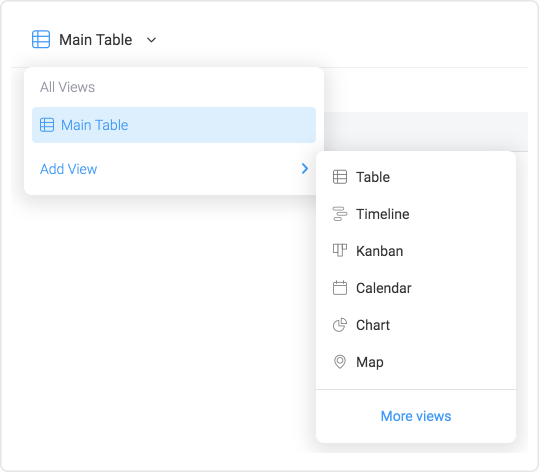
Выберите любой вариант, чтобы создать новое представление. Либо нажмите 'Больше представлений', чтобы перейти в центр представлений и увидеть все доступные опции.
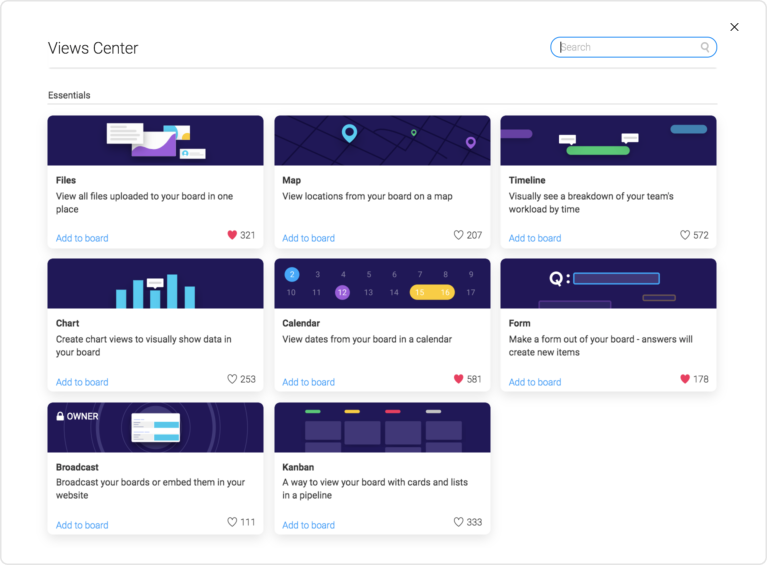
Чтобы добавить представление на доску, щелкните 'Добавить на доску'. Нажмите сердечко внизу описания, чтобы проголосовать за любимое представление ❤️
Как это работает?
Когда новое представление добавлено на доску, вы можете переключиться на основную доску в один клик. Щелкните название представления в левом верхнем углу доски и выберите опцию 'Главная таблица'
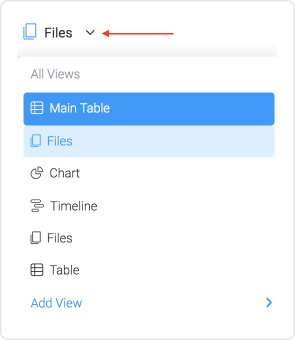
Для доски можно создать несколько представлений и переключаться между ними из этого меню. Также вы можете удалить представление. Для этого наведите курсор мыши на название представления и щелкните значок корзины:
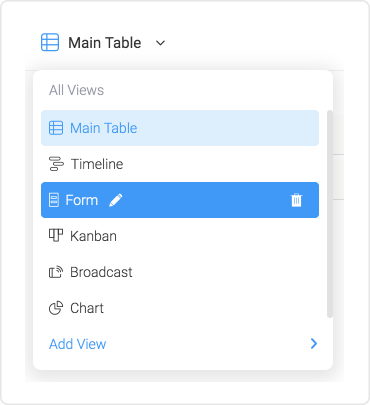
Can I see a view simultaneously with the table view?
You can choose to see a view in split-screen mode with the table view below. To do so, click on the settings icon located on the top right of your screen and select "split view" as below:
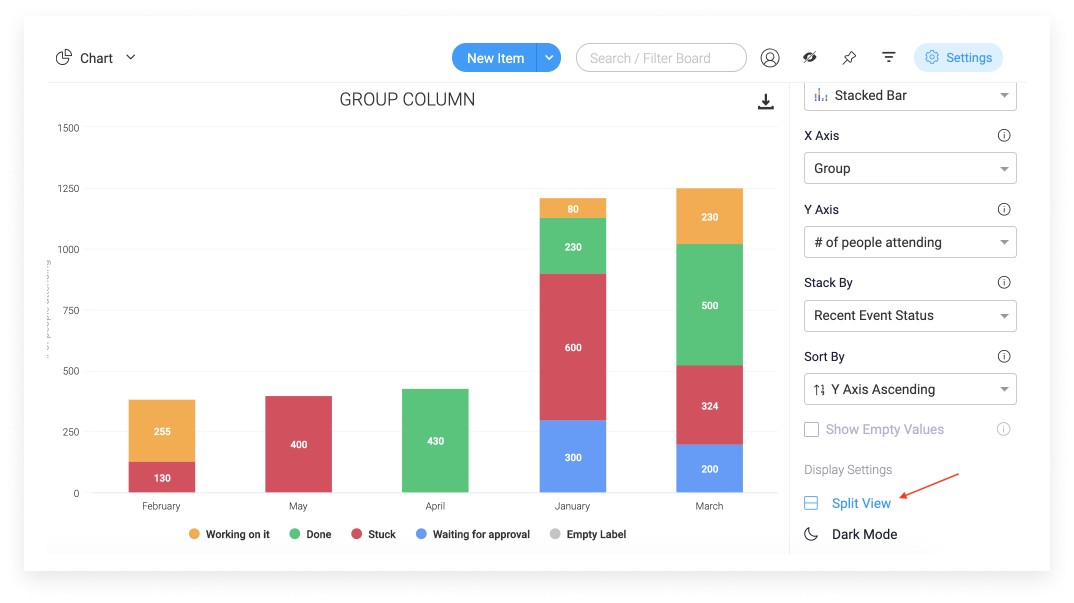
This view selection is personal will be saved across all boards for that view type. This means if you choose to view the Timeline View "split screen" on one board, it will show up this way on all boards for which you have a Timeline View set up. Additionally, this view setting will only be set up this way for your user in the account.
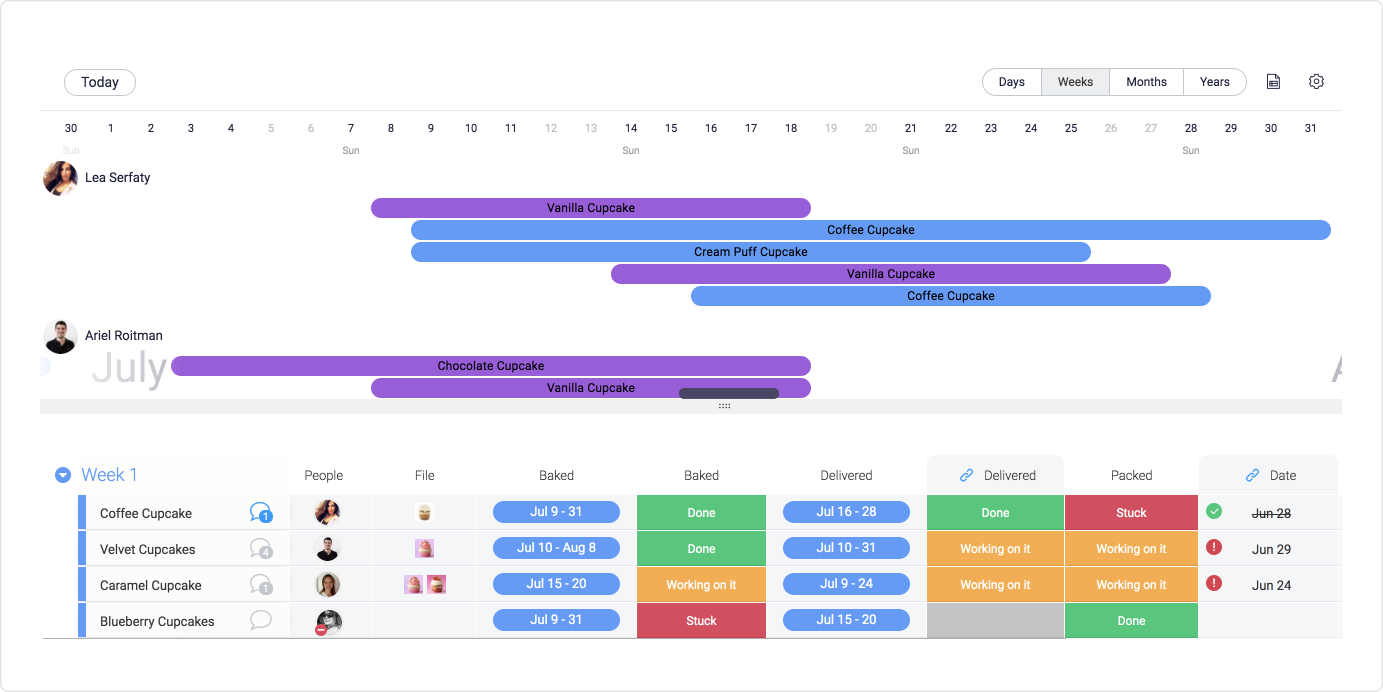
Can I change the background color?
You sure can! You can either choose a light mode 💡or a dark mode ⚫️. To do so, click on the three dots located on the upper right and select "dark mode" or "light mode" as below:
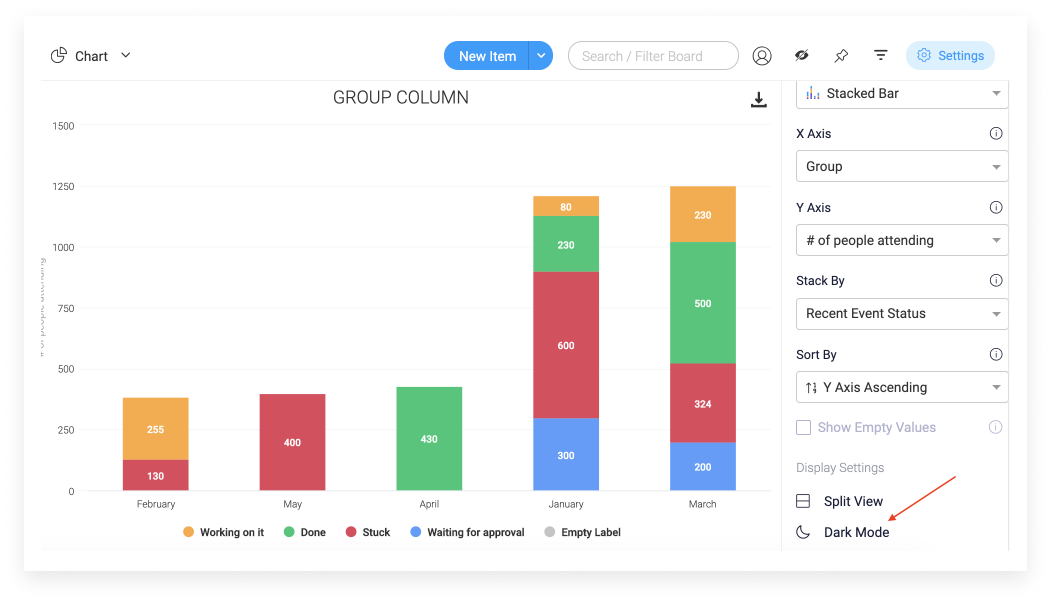
Can I set a default view?
Do you want to make sure that everyone who views your board is receiving the board's data in the most efficient way possible? You can! Board owners can set a default view for all board viewers and subscribers! This means that everyone who opens up your board will automatically see the default view rather than the "Main Table" view.
To set a default view, open the views menu and click the 3 dot menu beside the view you wish to select (it must first be added to your board). Next, click "Set as board default" as we've done below:
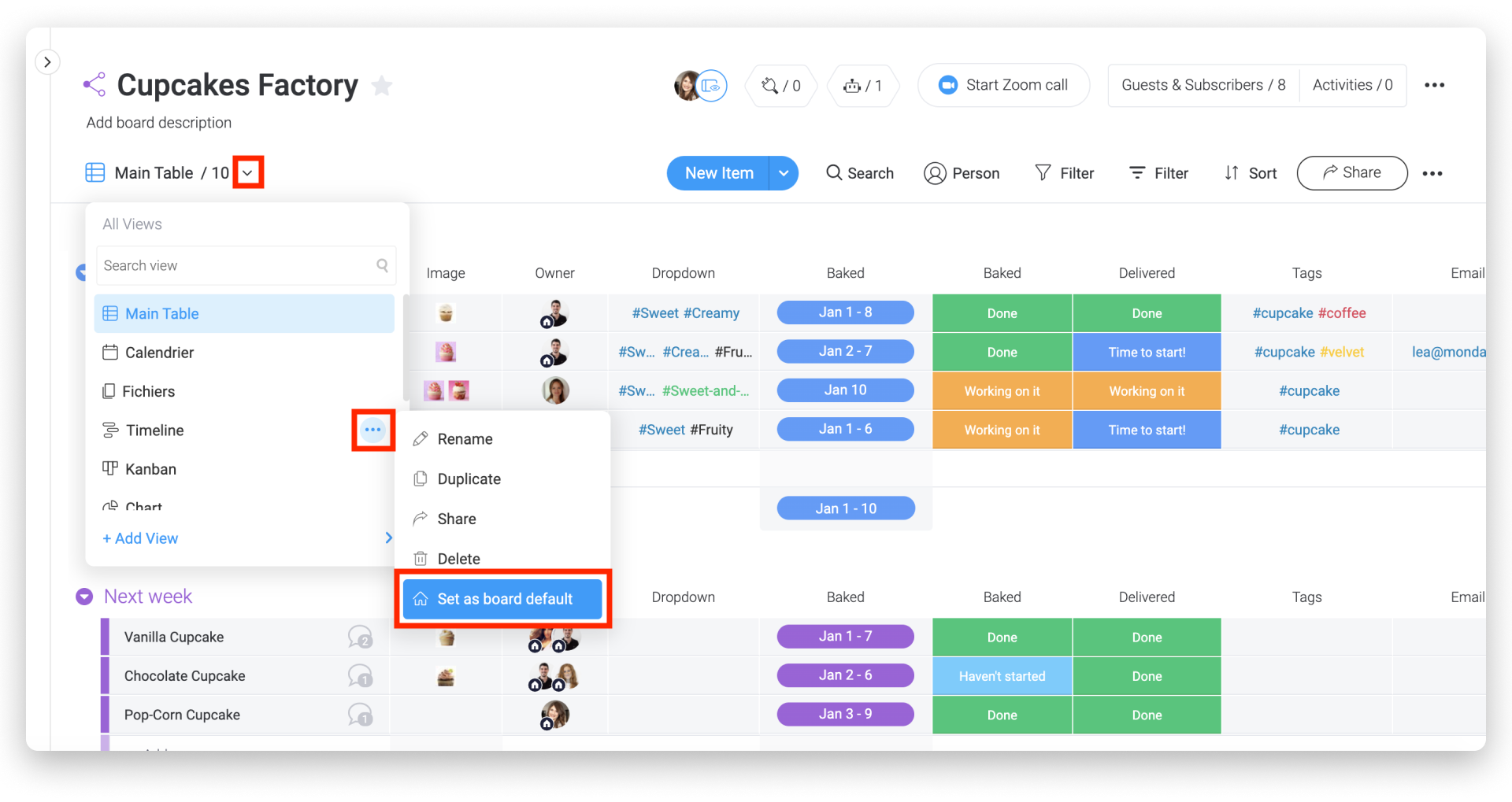
The default can be switched at any time by following these steps with a different view, including the Main Table view.
If a team member opens a different board view, it will become their personal default! The next time they open this board, it will open up automatically to their last-viewed board view rather than the default view.
Can I share my views publicly?
Do you need to put your roadmap in your website? Send customers specific boards or views without needing them to log in? Get all the team in sync by putting a board in a TV in your office? You are now able to do just that with the "share views".
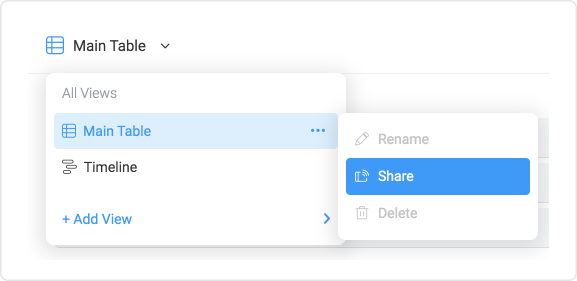
Publish your boards, embed them in your website, and make them accessible to everyone on the web! Check out how it works right here.
Что такое представление 'Файлы'?
Представление 'Файлы' позволяет вам видеть все файлы, когда-либо загружаемые на доску, в одном месте. Вы можете просматривать их в виде списка или миниатюр. Из этого же представления вы можете скачивать файлы, знакомиться с ними в режиме предпросмотра или открывать их в разделе обновлений, с которым они связаны. Подробнее об этом читайте в этой статье.

Что такое представление 'Географическая карта'?
Работаете с клиентами по всему миру, много путешествуете или просто ищете новую квартиру? Вы нашли то, что нужно! Как раз для вас мы разработали представление данных на географической карте. Оно позволяет просматривать столбцы местоположения и/или страны на одной карте. Чтобы узнать, как это работает, ознакомьтесь с этой статьей.
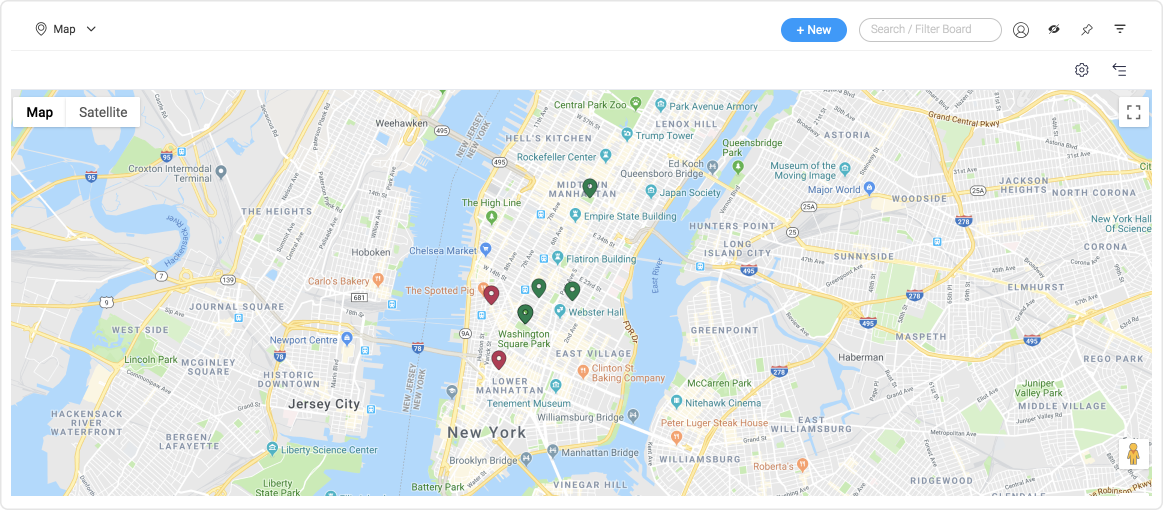
Что такое представление 'Шкала времени'?
Это наша версия диаграммы Ганта — визуальный способ управления людьми и их загрузкой. Подробнее об этом читайте в этой статье.
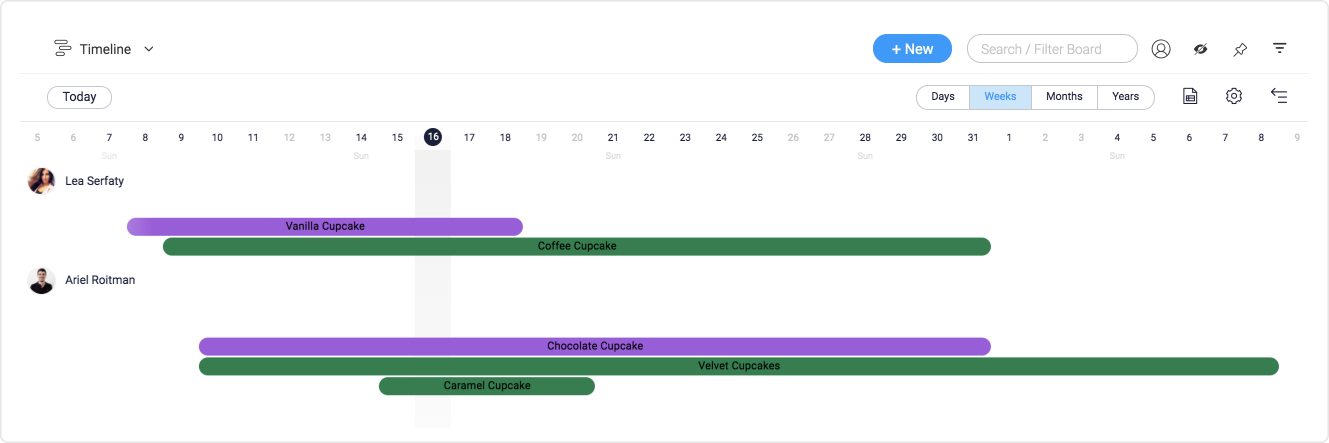
Что такое диаграммное представление?
Представление 'Диаграмма' позволяет создавать различные отчеты по конкретным доскам с использованием разных типов диаграмм. Это отличный способ получения аналитических данных о рабочих процессах! monday.com предлагает на выбор три типа диаграмм: круговую, гистограмму и линейную.
Узнать подробнее о диаграммном представлении можно в этой статье.
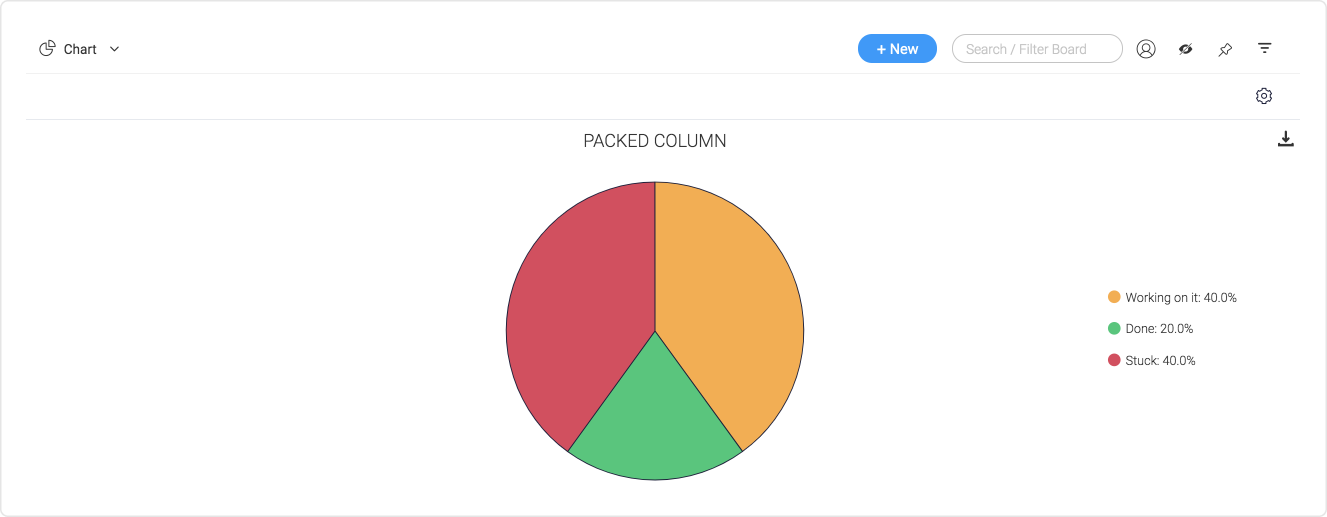
Что такое календарное представление?
Календарное представление данных помогает визуализировать на календаре все задачи, имеющие столбец с датой/временной шкалой. Вы можете настроить календарное представление по дням, неделям или месяцам. Вы также можете решать, какие столбцы будут отображаться на календаре. Подробнее об этом читайте в этой статье.
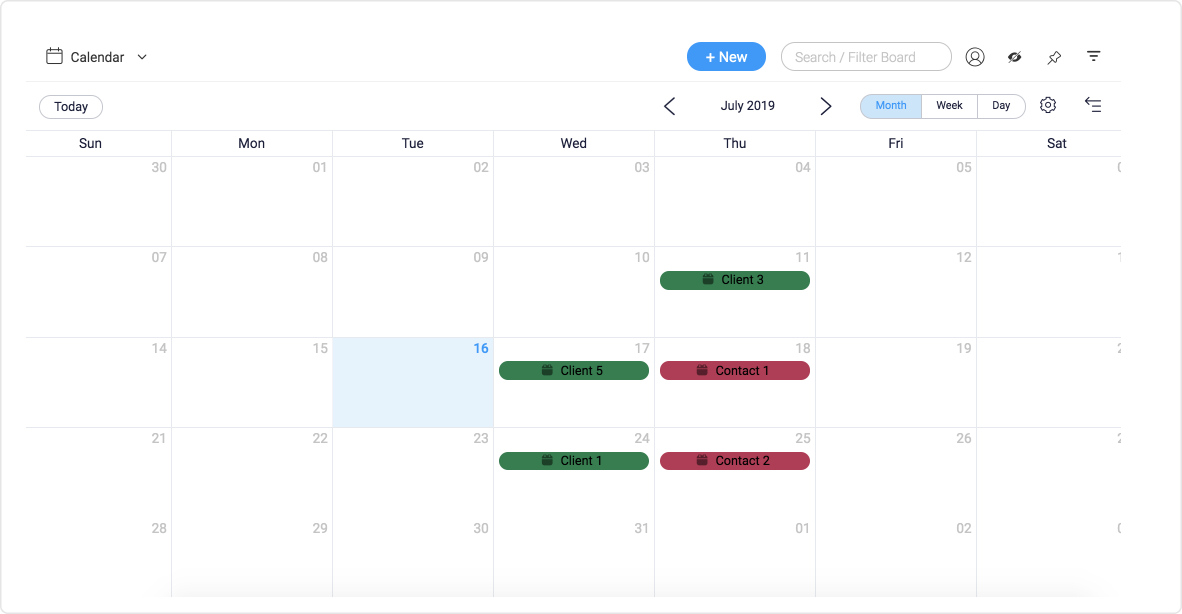
What is the Kanban view?
Это представление позволяет отобразить данные доски в технике канбан. Все, что вам нужно сделать, — это выбрать столбцы для отображения на левой панели, и канбан-представление готово! Если вы хотите узнать больше о том, как создавать доски monday.com в стиле канбан, ознакомьтесь с этой статьей.
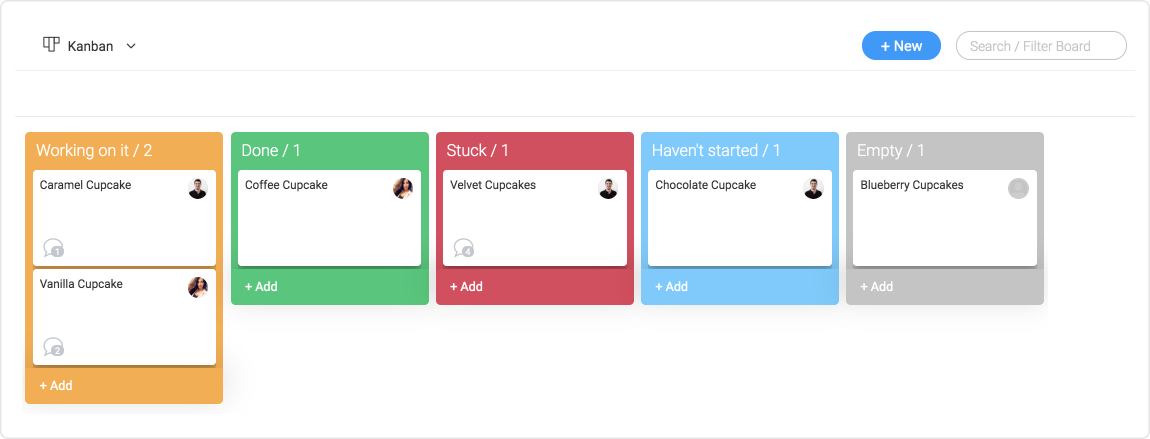
Что такое 'Формы'?
Преобразуйте доски в формы одним щелчком мыши! Вы можете направлять их деловым партнерам, клиентам и целевой аудитории и получать от них недостающую информацию, которая будет появляться на доске в виде новых элементов. Чтобы добавить эту функцию на доску, нажмите кнопку 'Добавить представление' и перейдите в Центр представлений. Подробнее об этом читайте в этой статье.
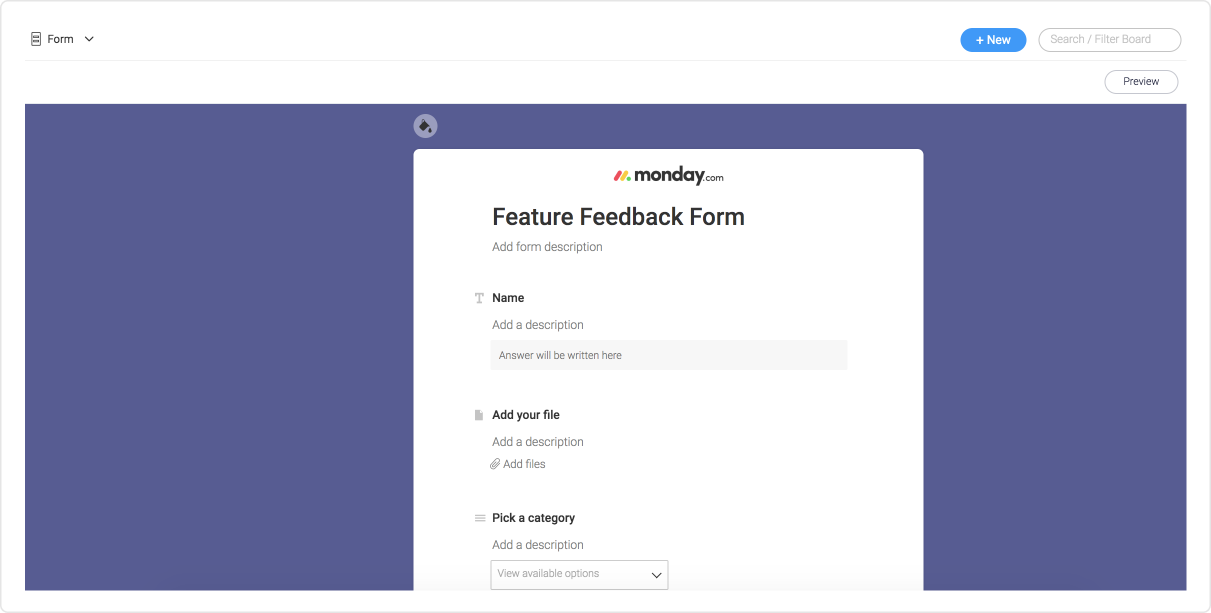
What is the workload view?
Add the workload view to your board and get a clear overview of how your team's work is divided! You can see in one glance who is over capacity and assign upcoming tasks accordingly. If needed, you can always reassign or change due dates to make sure everyone stays on target with the amount of tasks they can complete within that timeframe.
Это представление незаменимо для повышения эффективности рабочего процесса.
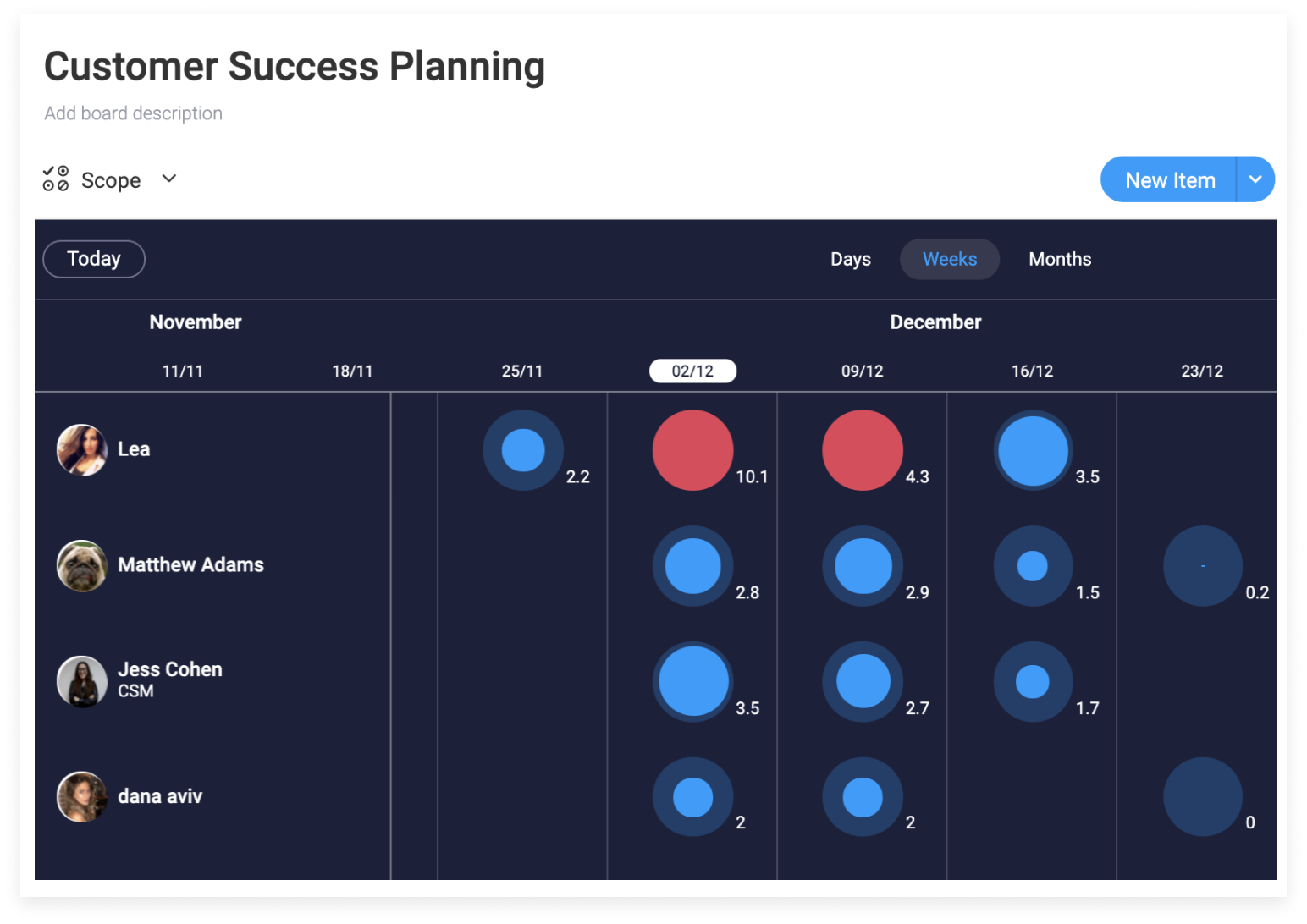
Если у вас есть дополнительные вопросы или отзывы по теме представлений, обязательно свяжитесь с нами по адресу support@monday.com. Мы работаем для вас 24/7!



Комментарии